Cómo abrir un archivo EPS en Windows y Mac
Publicado: 2022-09-26Si alguna vez tiene que abrir un archivo EPS después de comprar una fotografía de archivo o recibir un archivo que ha descargado, necesitará saber cómo abrir el archivo para ver el gráfico.
No puede ver estos archivos con su visor de fotos estándar. Los archivos con la extensión .eps solo se pueden iniciar con una aplicación de diseño gráfico específica.
Esta guía explica los archivos EPS, sus casos de uso y cómo abrirlos en Windows y Mac.
¿Qué es un archivo EPS?
Un archivo EPS es un archivo de imagen vectorial que contiene elementos que incluyen imágenes de mapa de bits, gráficos vectoriales bidimensionales y textos.
Esto le permite transferir información a través de varios sistemas operativos. Los datos de mapa de bits capturan la codificación individual en tamaño y color, lo que significa que la imagen conserva la resolución.
Las imágenes EPS son escalables a cualquier tamaño sin sacrificar la calidad de imagen. Además, pueden procesar grandes cantidades de datos para imprimir y se utilizan para transferir datos a varios sistemas gráficos.
El inconveniente de los archivos EPS es que deben abrirse con programas de diseño gráfico y, por lo general, vienen en archivos de gran tamaño.
Uso de un archivo EPS
El propósito principal de los archivos EPS es almacenar ilustraciones vectoriales. Los programas de diseño gráfico utilizan archivos EPS para describir cómo producir dibujos, diseños o imágenes.
Hay una variedad de casos de uso para archivos EPS, como:
- Impresión: muchas impresoras utilizan archivos EPS para trabajos de impresión a gran escala. Muchas impresoras y máquinas de grabado pueden encontrar datos EPS para representar en detalle mucho más simple.
- Formato heredado: si bien los formatos de archivo modernos como PDF, JPG y PNG se han hecho cargo, los archivos EPS aún funcionan como un formato heredado compatible con otros sistemas y software.
- Vallas publicitarias : los archivos EPS pueden retener una alta resolución a escala, lo que los hace útiles para expandir imágenes. Como resultado, estos archivos se pueden utilizar para vallas publicitarias y otras garantías de marketing.
Los archivos EPS se utilizan principalmente en la industria del juego.
El complemento Elder Scroll utiliza el archivo EPS para personalizar la experiencia de juego. Usan complementos a través del archivo EPS para agregar nuevas funciones, como:
- Gráficos
- Activos
- armas
- Ubicaciones
- Formas de interacción
Y mucho más.
Cómo abrir un archivo EPS en Mac
Abrir un archivo EPS depende del tipo de computadora que esté usando. Los usuarios de Mac se benefician del lector EPS incorporado de su sistema, que permite a las computadoras Apple generar archivos EPS para obtener una vista previa y mostrarlos.
¡Veamos cómo hacerlo!
#1. Use el lector EPS incorporado para abrir un archivo EPS
Aquí hay una para abrir y ver un archivo EPS en macOS:
Paso 1: busque su archivo EPS con el buscador de macOS.
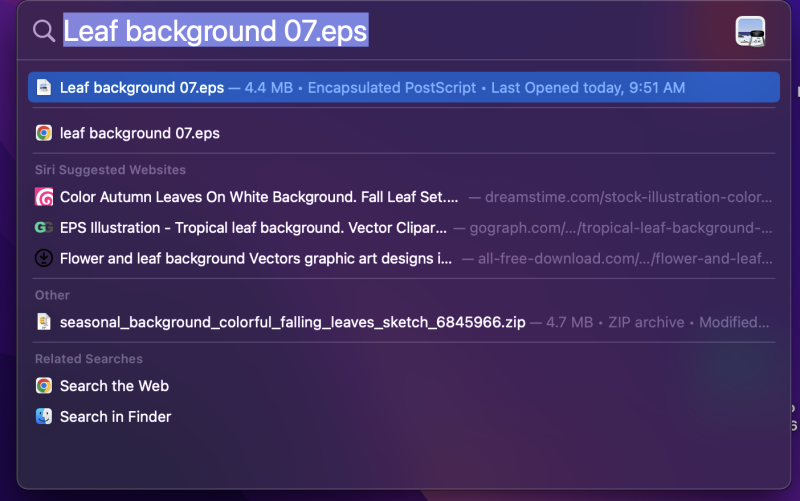
Paso 2: Haga doble clic en el archivo para iniciar. Por lo general, podrá ver archivos EPS ya que funcionan en Mac Preview.

Paso 3: El archivo EPS se abrirá en macOS.
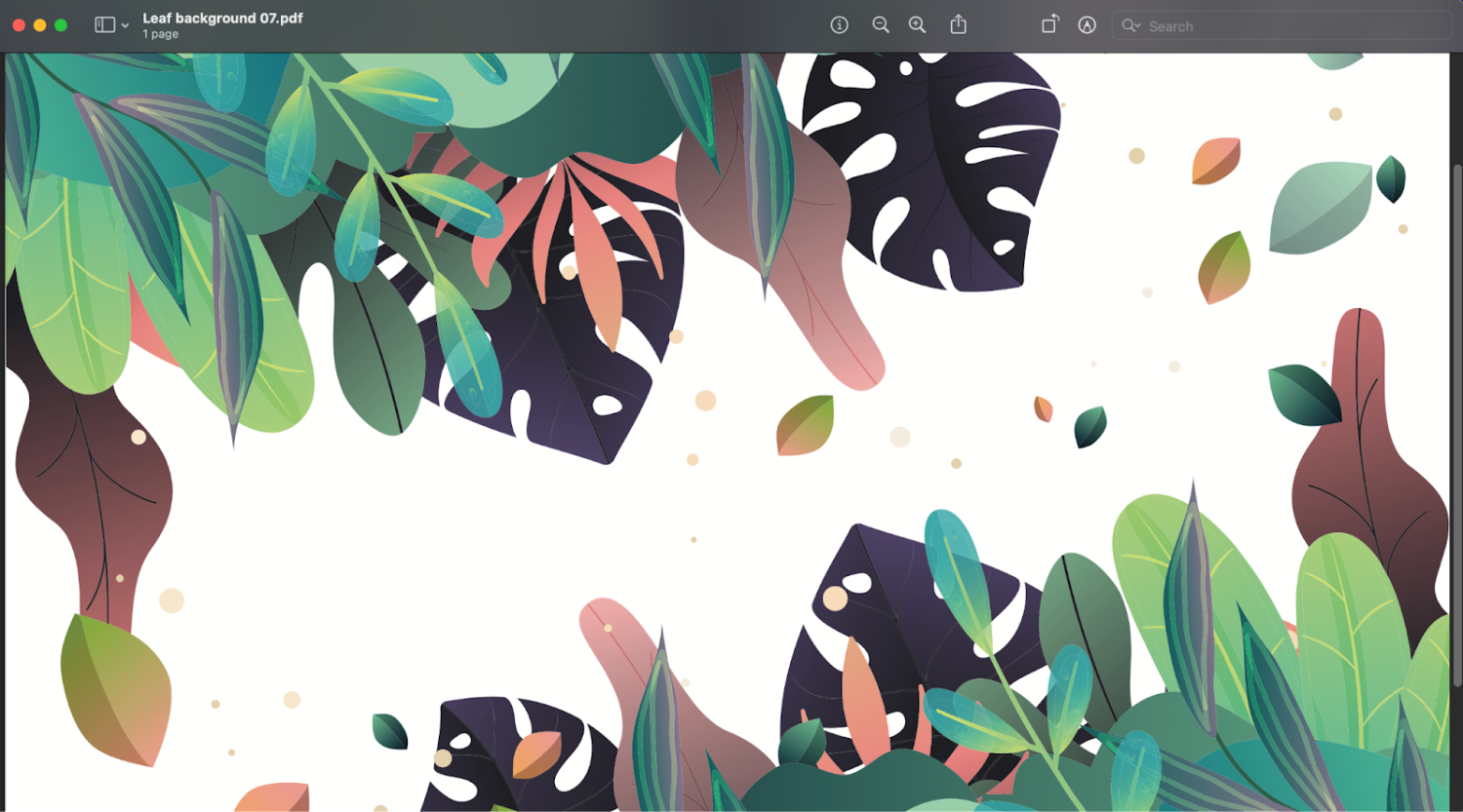
Si recibe un mensaje como un error que dice "no hay ninguna aplicación configurada para abrir el archivo", deberá hacer clic en Buscar en la tienda de aplicaciones . Su Mac mostrará aplicaciones compatibles con el archivo EPS.
#2. Abrir archivo EPS con Inkscape en Mac
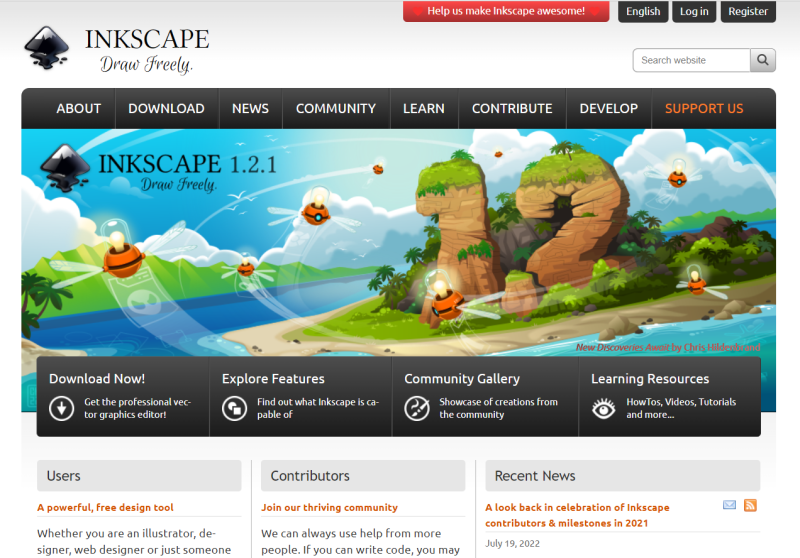
Inkscape es un popular software de diseño gráfico que puede ver archivos EPS.
Esta plataforma tiene muchas funciones avanzadas para manipular imágenes, como agregar textos, agrupar y desagrupar elementos, cambiar colores y otras capacidades de edición de vectores.
También es compatible con otras extensiones de archivos vectoriales como .svg y muchas más.
Paso 1: Descargue e instale el software Inkscape.
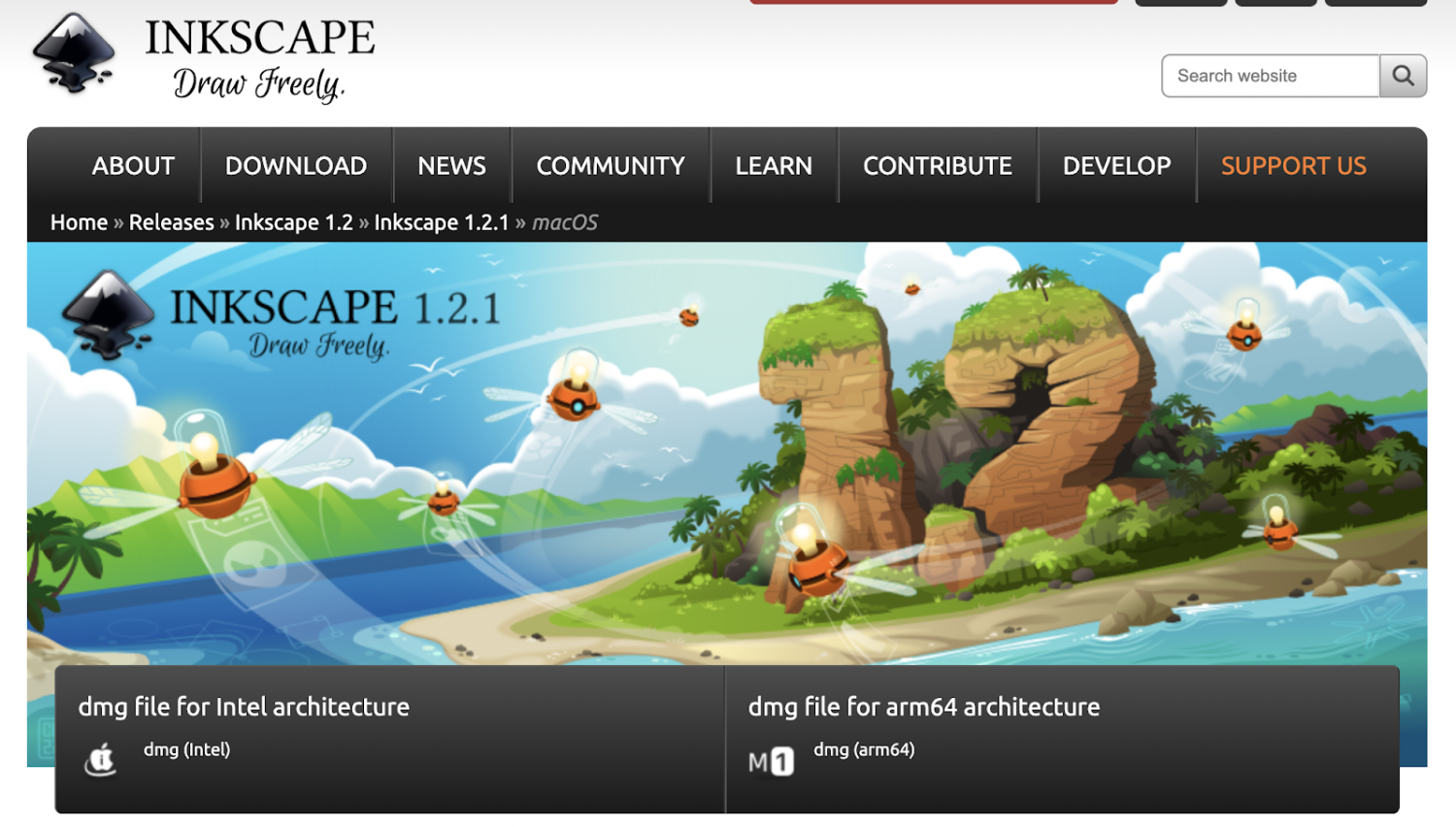
Paso 2: Dirígete a la pestaña 'Hora de dibujar' y selecciona un Nuevo documento . Esto abre una pantalla de dibujo en blanco.
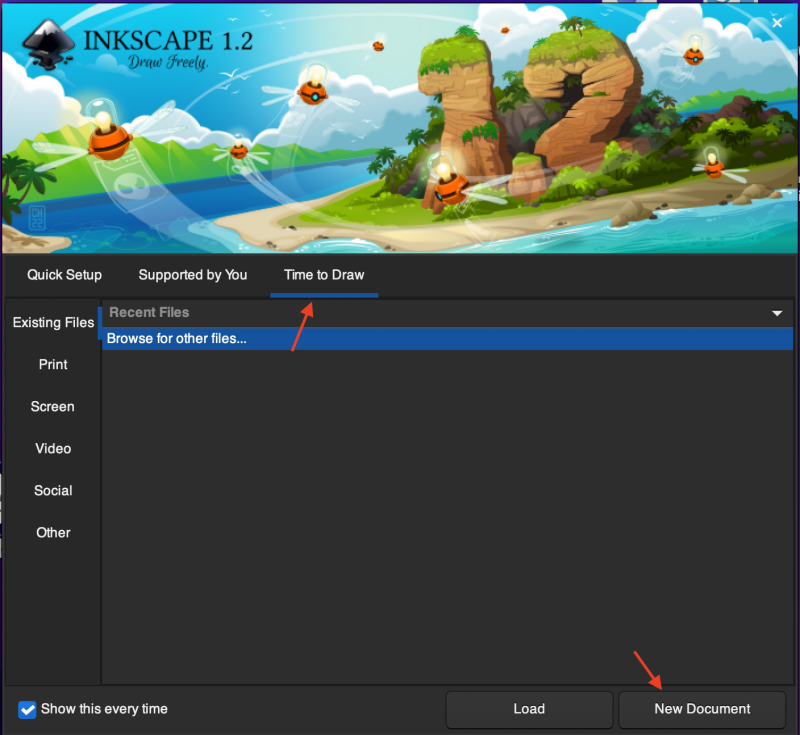
Paso 3: Haga clic en el segundo icono del menú, que es para abrir un archivo existente.
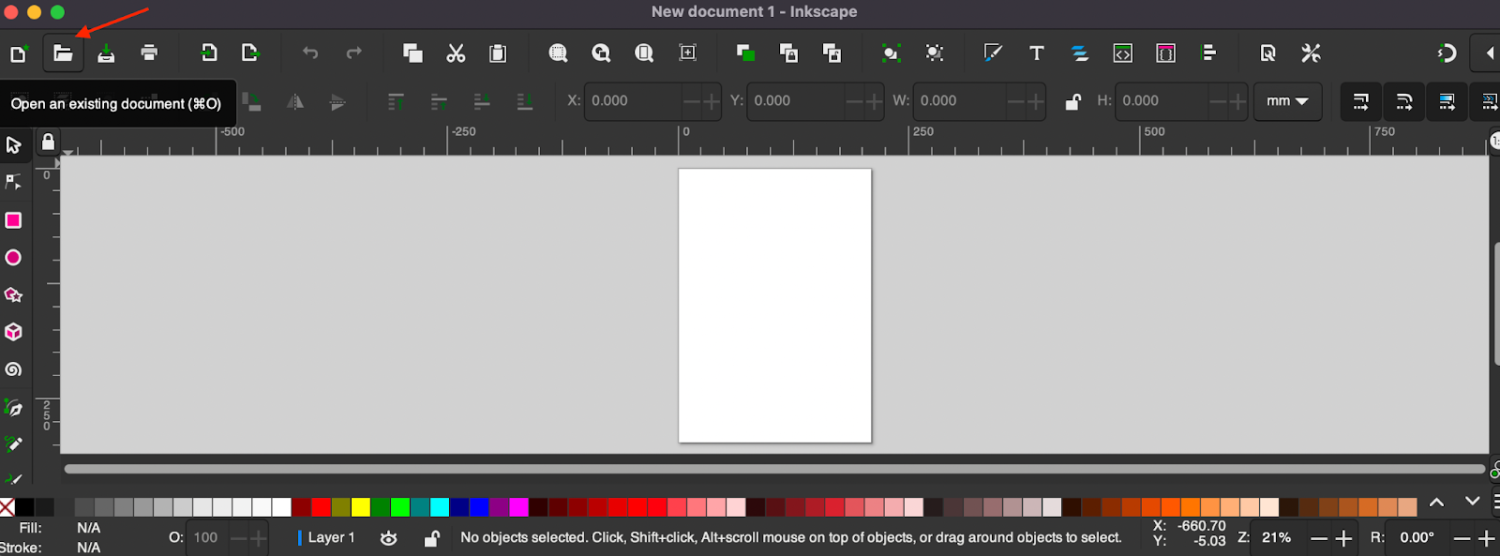
Paso 4: dentro del cuadro de diálogo, desplácese hacia abajo en el campo de entrada y seleccione PostScript encapsulado (.eps). O también puede localizar el archivo y abrirlo.
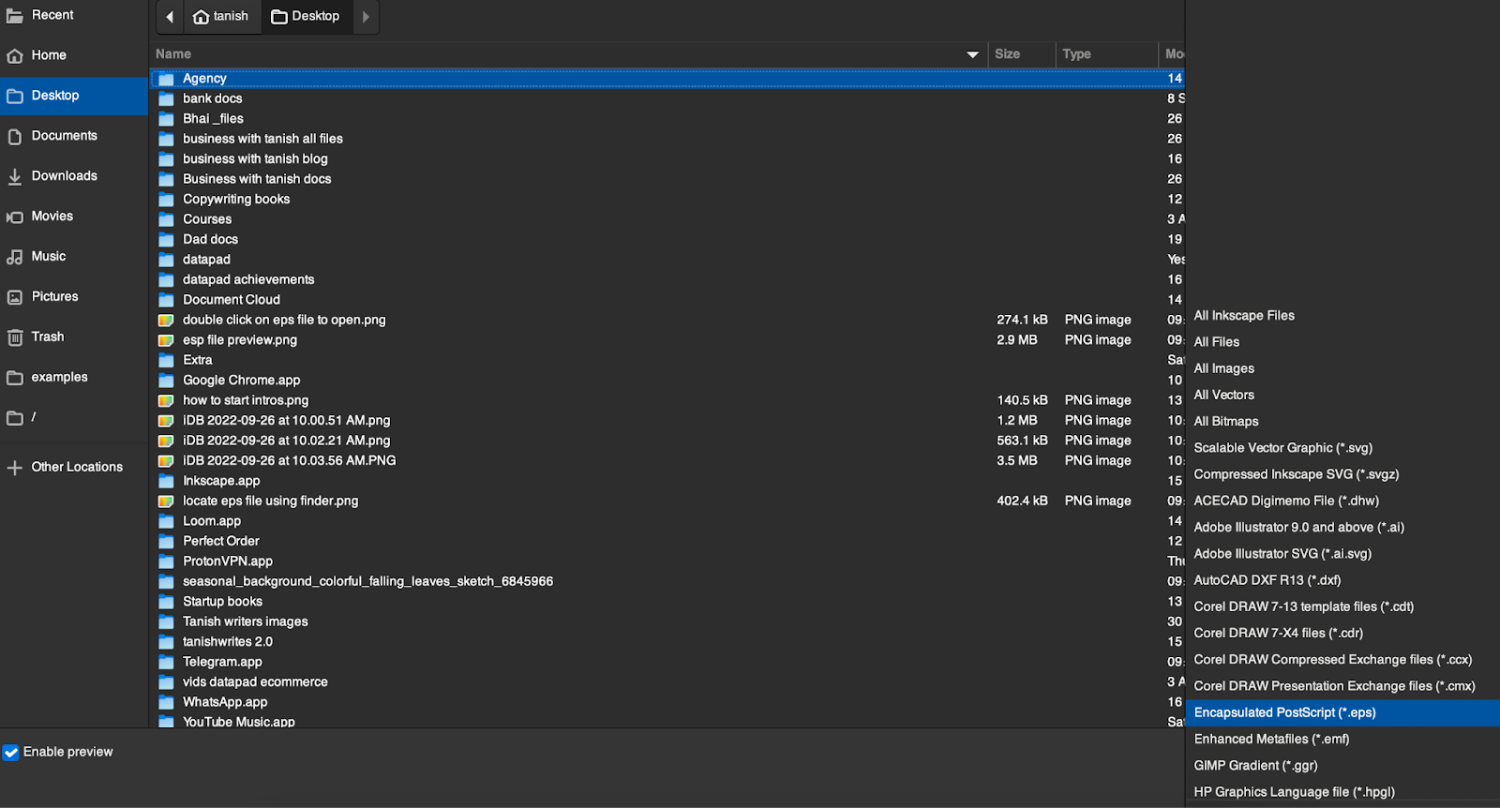
Paso 5: busque su archivo EPS y haga clic en 'Abrir'.
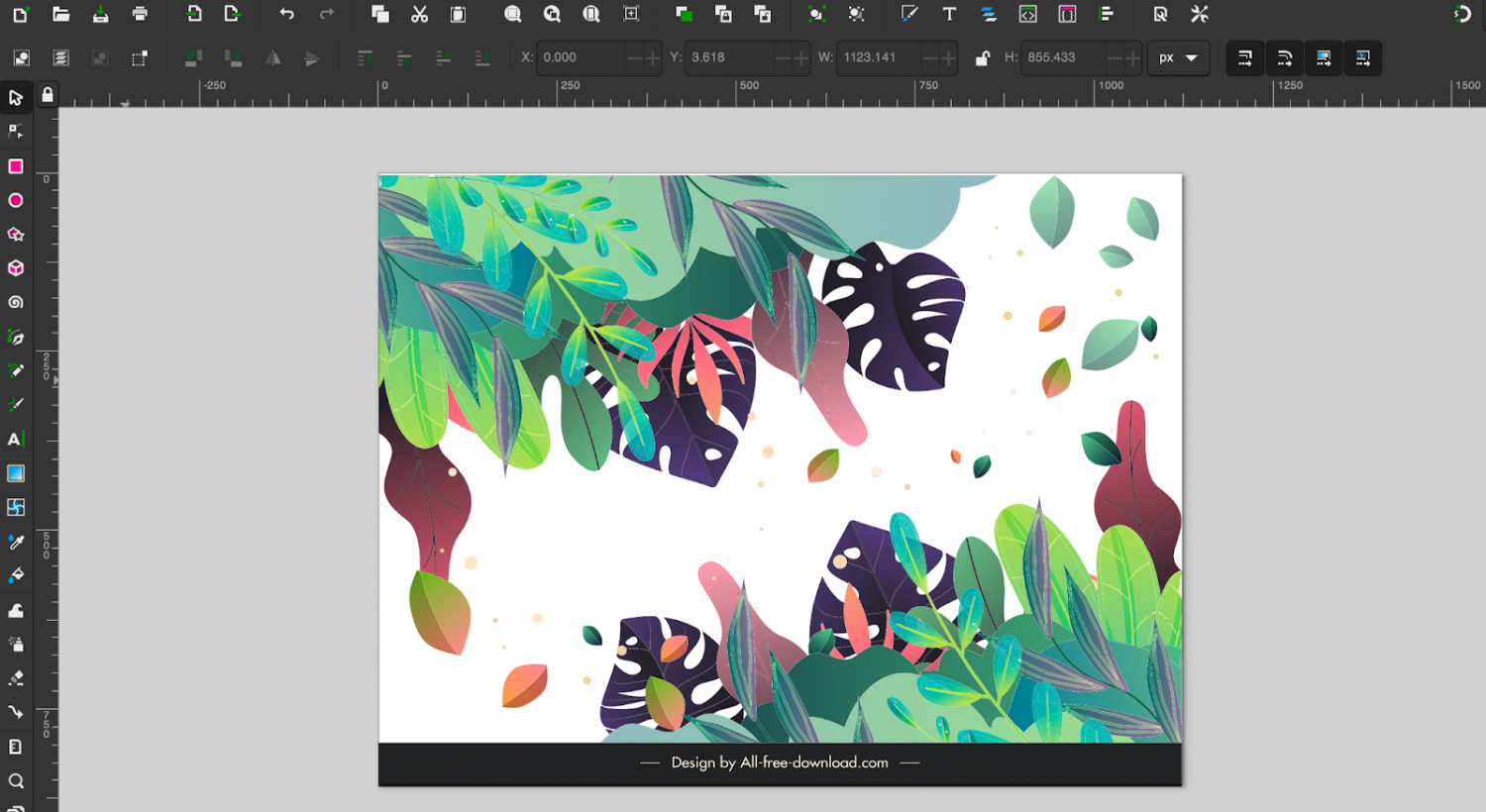
Apertura de archivos EPS en Windows externamente
Dado que se trata de archivos gráficos, normalmente los abren programas de diseño gráfico como Adobe Photoshop o InDesign. Si no utiliza estos programas, no podrá abrir el archivo EPS.
A diferencia de macOS, los sistemas Windows no tienen un lector incorporado para manejar el formato EPS, lo que significa que necesitará usar software adicional como Adobe Illustrator para ver o editar imágenes.
Hay muchos programas que pueden abrir un archivo EPS. A continuación, enumeraremos algunos servicios profesionales, gratuitos y en línea para ayudarlo a abrir el archivo.
Software profesional:
- Software de Adobe: los programas como Adobe Illustrator, Photoshop, InDesign, Acrobat DC y PDF Reader son las formas más convenientes de abrir un archivo EPS.
- QuarkXPress: este es un software profesional para diseñar diseños de páginas web, revistas y libros que lo ayudan a ver y editar elementos dentro del archivo EPS
- CorelDRAW: importe el archivo EPS y luego visualícelo o edítelo en CorelDraw
Software libre:
- Inkscape: este programa es un editor de gráficos vectoriales gratuito que admite seleccionar, rellenar, escalar y abrir el archivo EPS
- GIMP: Visualiza todas las capas y edítalas como quieras con el programa de diseño GIMP
Servicios en línea:
- Visor de arte: le permite ver cualquier archivo EPS pero no editarlo ni agregarle nada
- OFOCT: puede ver el archivo EPS cargando primero el archivo en el sitio y haciendo clic en ver; una vez que procese la imagen, la mostrará en su pantalla
- Fviewer: Fviewer es otro servicio popular para abrir diferentes tipos de archivos, incluidos EPS; todo lo que tienes que hacer es subir la imagen y esperar a que se abra
Veamos ahora dos métodos diferentes para abrir un archivo EPS en Windows.

#1. Apertura de un archivo EPS con el visor EPS
El visor EPS es un servicio gratuito para abrir archivos gráficos EPS en Windows. EPS Viewer mostrará la vista previa de la imagen y convertirá los archivos a otros formatos, como PNG, JPG, etc.
Así es como puede aprovechar este software.
Paso 1: Descargue el visor EPS en su sistema.
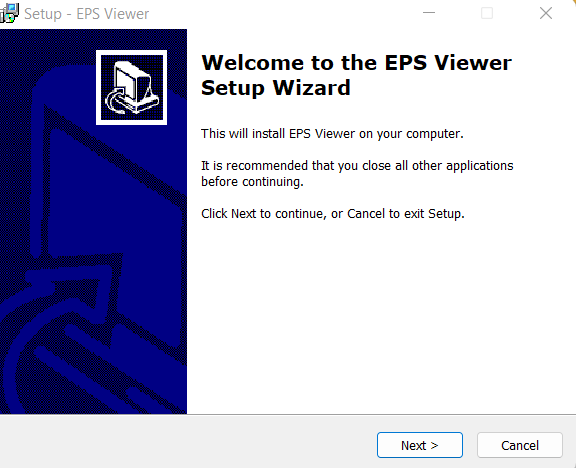
Paso 2: haga clic derecho en su archivo EPS, seleccione 'Abrir con y seleccione Visor EPS.
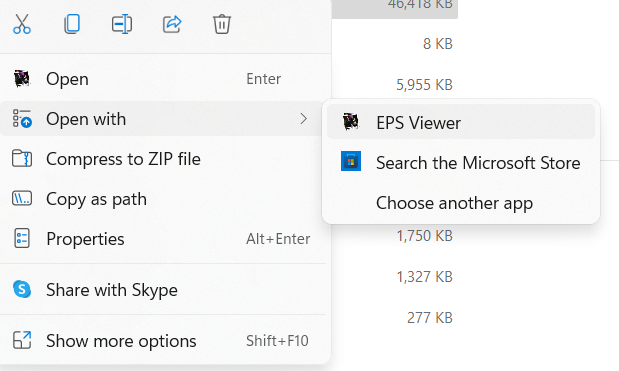
Paso 3: Su imagen de archivo se abrirá en segundos.
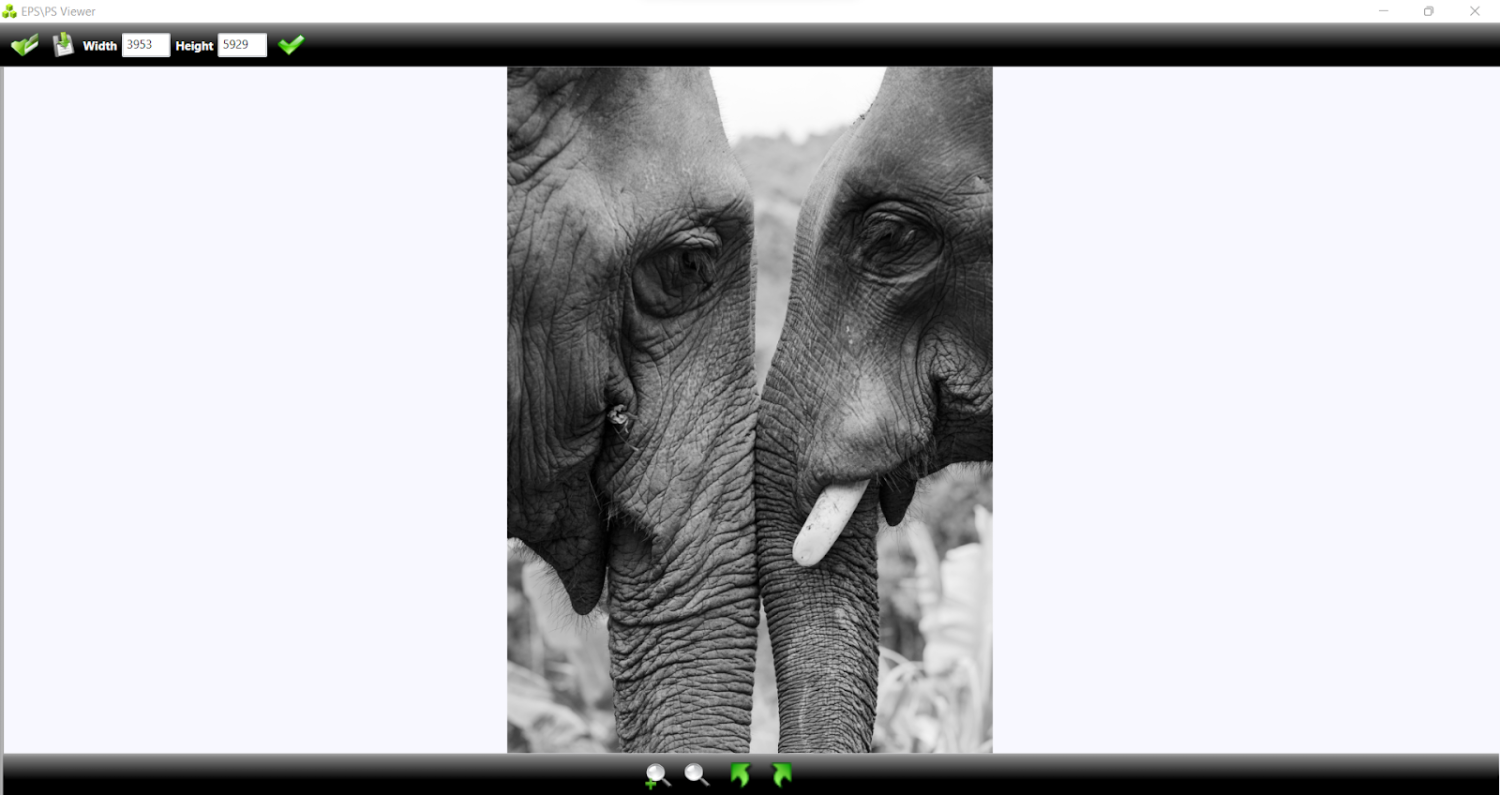
Paso 4: si está intentando convertir el archivo EPS a un formato diferente, haga clic en 'Guardar como tipo' y seleccione el formato deseado.
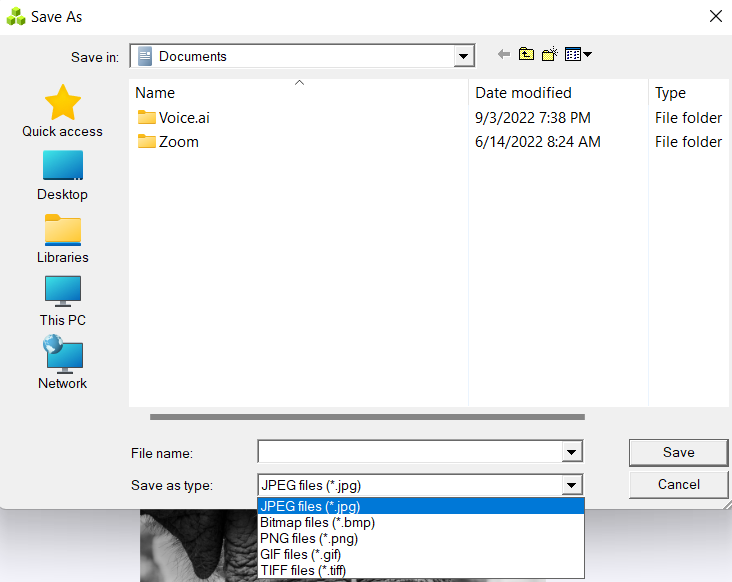
#2. Uso de Adobe u otro software de diseño gráfico profesional para abrir un archivo EPS
Suponiendo que tiene un software de diseño gráfico como los mencionados anteriormente, estos son los pasos generales para abrir el archivo EPS.
Paso 1: Inicie el software de diseño gráfico.
Paso 2: Cargue el archivo en el software. Para los productos de Adobe, debe seleccionar 'Archivo' y luego 'Abrir como objeto inteligente'.
Paso 3: Localice su archivo EPS y seleccione el icono 'Abrir' .
Paso 4: Dentro de 'Rasterizar formato EPS genérico', seleccione la resolución que desea que se muestre. Luego haga clic en Aceptar y se abrirá la imagen.
¿Cómo abrir un archivo EPS en Google Drive?
Siga los pasos a continuación para ver un archivo EPS en Google Drive:
Paso 1: acceda a su Google Drive en la web.
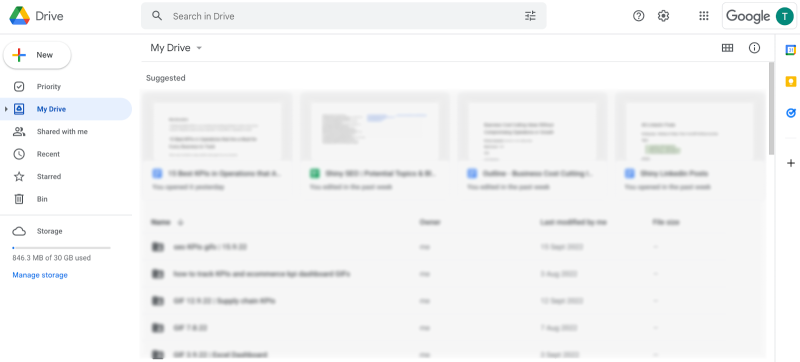
Paso 2: Haga clic en el botón "+ Nuevo" para agregar el archivo EPS a su unidad.
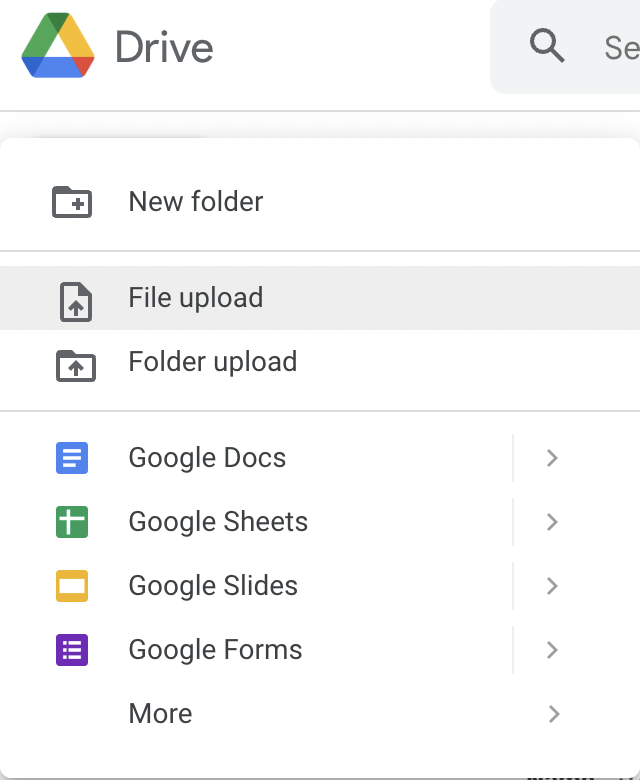
Paso 3: Localice e importe su archivo.
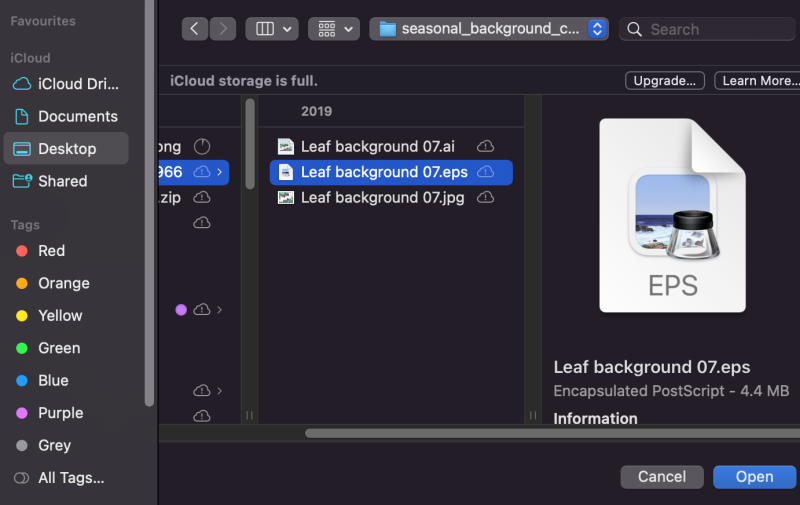
Paso 4: después de la carga, simplemente puede hacer clic en el archivo para abrirlo.
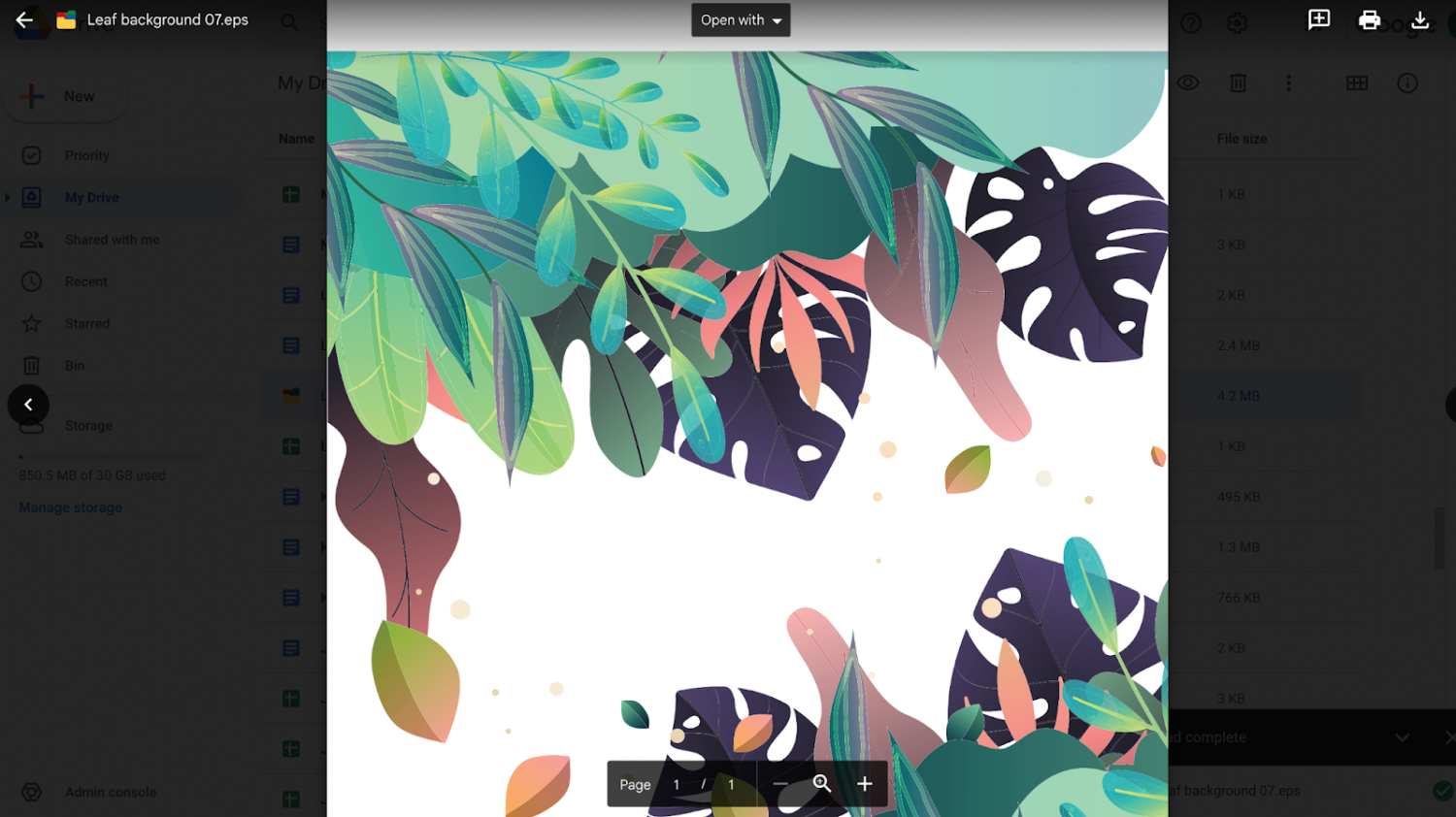
EPS vs SVG: ¿Cuál es la diferencia?
Es común confundirse acerca de las diferencias entre un archivo EPS y un archivo SVG (Scalable Vector Graphics).
Los archivos SVG son excelentes para íconos, logotipos e imágenes que deben aparecer en alta resolución, sin importar el tamaño.
Estas son las principales diferencias entre los archivos EPS y SVG:
Legibilidad del motor de búsqueda
SVG es diferente de otros archivos vectoriales porque utiliza un lenguaje de programación XML basado en texto.
Los motores de búsqueda pueden leer XML dentro de los archivos SVG, lo que ayuda con la optimización del motor de búsqueda. Como resultado, SVG es muy adecuado para cualquier tipo de diseño gráfico utilizado en un sitio web.
Comparativamente, los archivos EPS se crearon en los años 90 y no están optimizados para la web.
Impresión
Si bien ambos son archivos vectoriales, los archivos EPS están mejor diseñados para trabajos de impresión, mientras que los SVG son para uso web. Los archivos SVG se utilizan mejor para el tamaño de una pantalla de computadora cuando se trata de infografías, tablas y gráficos detallados que requieren acercamiento; Los SVG escalan mejor.
Sin embargo, los archivos EPS son ideales para anuncios impresos a gran escala, como vallas publicitarias. Esto se debe a que almacenan codificación adicional en tamaño y color, lo que ayuda a los impresores a administrar mejor la tarea.
Los archivos SVG suelen ser más útiles para crear imágenes, construcción en vivo y diseño web. Sin embargo, los archivos EPS ofrecen una resolución de impresión más impresionante.
Terminando
Ahora que sabe qué son los archivos EPS y cómo abrirlos, no tendrá que preocuparse por tener problemas para verlos o editarlos.
La clave es simplemente saber qué software usar.
Así que no importa qué computadora portátil o de escritorio use, Mac o Windows, abrir archivos EPS ya no es un problema.
También puede explorar algunas de las mejores herramientas de diseño para crear imágenes impresionantes.
